美图秀秀教你制作温馨风格签
文章来源于 太平洋电脑网,感谢作者 Mon 给我们带来经精彩的文章!设计教程/摄影作品/其他资讯2009-09-25
闲暇之余小编喜欢在网上逛论坛、发贴子,写空间博客,聊天灌水……常在网上逛的朋友们都知道,一个独一无二性的个性的风格签会吸引多少人的关注,所以,在这里小编就把刚刚练熟“独门绝招”传授给大家,看看小编我用“美图秀秀”软件制作的温馨风格签。

图1
1、运行“美图秀秀”软件打开一张靓照,如果还没有“美图秀秀”软件的话,就赶紧到百度搜索或者美图秀秀官网下载最新版本吧!

图2
2、导入需要使用的素材。
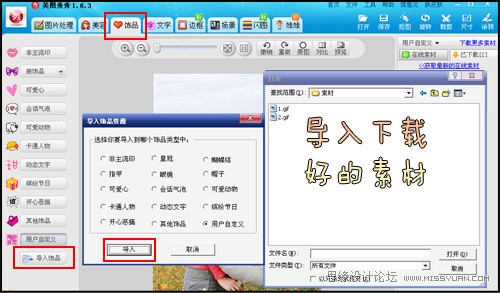
图3
3、打开“饰品”——“用户自定义”,将导入好的素材放进图片中,并调整位置。小编这里使用的是圆形边角素材,可以把边角变成圆滑的哦!

图4
小贴士:如果大家想更简单操作,可以直接运用“美图秀秀”软件中自带的“圆角矩形抠图”功能,直接抠图就可以得出圆润的边角效果哦。
4、点击使用两次“红粉佳人”效果,大家也可以根据图片的原始效果不同,选择不同的特效。
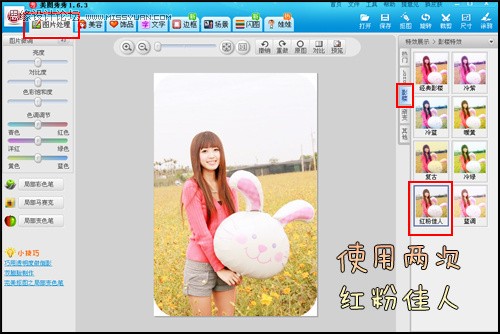
图5
5、如果觉得图片中显得有些空,还可以加上喜欢的文字。
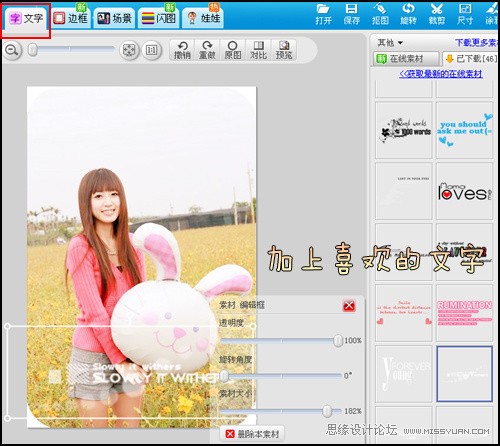
图6
6、完工啦。

图7
7.大家也可以根据自己的想法来做其他不同效果哦,像小编就按照上面方法做了其他的不同效果,如下图8。

图8
不过做这个图片增加了几个小步骤。
首先,按照上述方法配合裁剪工具做好小图,并保存并导入到饰品-用户自定义中。

图9
然后打开一张背景图片,改变其尺寸,涂鸦成白色。
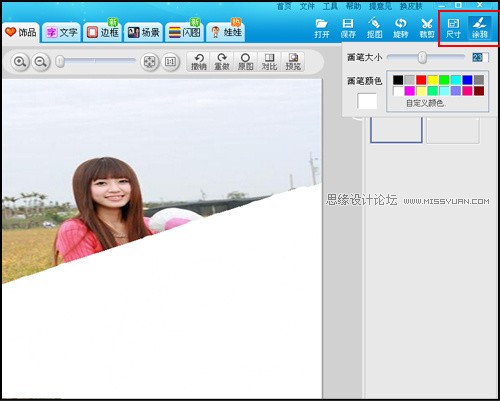
图10
最后把准备好的图片导入进去,再按你喜欢的风格排版就OK 啦。

图11
大家明白了吗?如果学会了就赶快试试,做出自己独一无二的风格签吧!
 情非得已
情非得已
推荐文章
-
 Sketch制作磨砂玻璃特效的UI效果2021-03-09
Sketch制作磨砂玻璃特效的UI效果2021-03-09
-
 12套简约大气的个人简历模板下载2019-01-21
12套简约大气的个人简历模板下载2019-01-21
-
 AE制作绚丽的抽象光线动画效果2019-01-18
AE制作绚丽的抽象光线动画效果2019-01-18
-
 中文字体:超好看的圣诞节字体下载2018-12-26
中文字体:超好看的圣诞节字体下载2018-12-26
-
 30款高颜值的免费英文字体下载2018-12-12
30款高颜值的免费英文字体下载2018-12-12
-
 1100多套各种优秀的手绘素材打包下载2018-12-07
1100多套各种优秀的手绘素材打包下载2018-12-07
-
 800多套各种色系的PS渐变免费下载2018-10-10
800多套各种色系的PS渐变免费下载2018-10-10
-
 可商用的中英文字体合集打包下载2018-10-10
可商用的中英文字体合集打包下载2018-10-10
-
 好看又免费的霓虹灯字体免费下载2018-05-28
好看又免费的霓虹灯字体免费下载2018-05-28
-
 23款WEB设计师必备的英文字体下载2018-04-06
23款WEB设计师必备的英文字体下载2018-04-06
热门文章
-
 Sketch制作磨砂玻璃特效的UI效果2021-03-09
Sketch制作磨砂玻璃特效的UI效果2021-03-09
-
 Sketch制作磨砂玻璃特效的UI效果
相关文章1172021-03-09
Sketch制作磨砂玻璃特效的UI效果
相关文章1172021-03-09
-
 插画设计师必须要收藏的PS笔刷
相关文章7412019-03-17
插画设计师必须要收藏的PS笔刷
相关文章7412019-03-17
-
 AE制作流程的球形火花动效
相关文章9422019-02-26
AE制作流程的球形火花动效
相关文章9422019-02-26
-
 AE制作绚丽的抽象光线动画效果
相关文章6732019-01-18
AE制作绚丽的抽象光线动画效果
相关文章6732019-01-18
-
 述职报告PPT模板如何制作呢
相关文章4572018-12-14
述职报告PPT模板如何制作呢
相关文章4572018-12-14
-
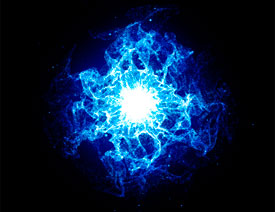 AE制作超酷的蓝色炫光动画效果
相关文章6032018-12-10
AE制作超酷的蓝色炫光动画效果
相关文章6032018-12-10
-
 73款手写风格的中文字体免费下载
相关文章8912018-12-07
73款手写风格的中文字体免费下载
相关文章8912018-12-07
-
 AE教程:新手也可以快速制作快闪视频
相关文章9592018-11-16
AE教程:新手也可以快速制作快闪视频
相关文章9592018-11-16
